У последњих неколико дана наишао сам на необичан проблем на систему који покреће Виндовс 10 Про. Виндовс претрага би одједном престала да ради и уопште не би резултирала резултатима. Чим бих започео са уносом термина за претрагу, приказао би се „претражујућа“ анимација, али без обзира колико дуго сам чекао, неће се зауставити и резултати се више неће приказивати.
Моја прва мисао је била да то има неке везе са подешавањима приватности које сам применила, али пошто претрага понекад функционише у реду, изгледа да је то још једно питање.
Поново покретање проблема је решило проблем, али решење није заиста изводљиво, поготово јер се буг за претрагу може поново појавити у било ком тренутку након поновног покретања рачунара.

Требало ми је мало времена да то схватим. Иако не могу рећи зашто претрага у оперативном систему Виндовс 10 понекад не функционише, нашао сам исправку за проблем који је до сада функционирао 100% на погођеном систему. Занимљиво је да претрага сасвим добро функционише на другом рачунару са системом Виндовс 10.
Претрагу покреће Цортана у оперативном систему Виндовс 10. Чак и ако онемогућите функцију Цортане, што сам и учинио јер не сматрам да је функција нарочито корисна, приметићете да Цортана и даље ради у управитељу задатака.
Све што је потребно да поправите претрагу у оперативном систему Виндовс 10 јесте да убијете процес Цортана на рачунару. Поново се покреће када то учините, а након што покренете претрагу, приметићете да се резултати поново приказују.
Напомена: Ово функционише само ако нисте избрисали апликацију Цортана на систему.
Убијање Цортане
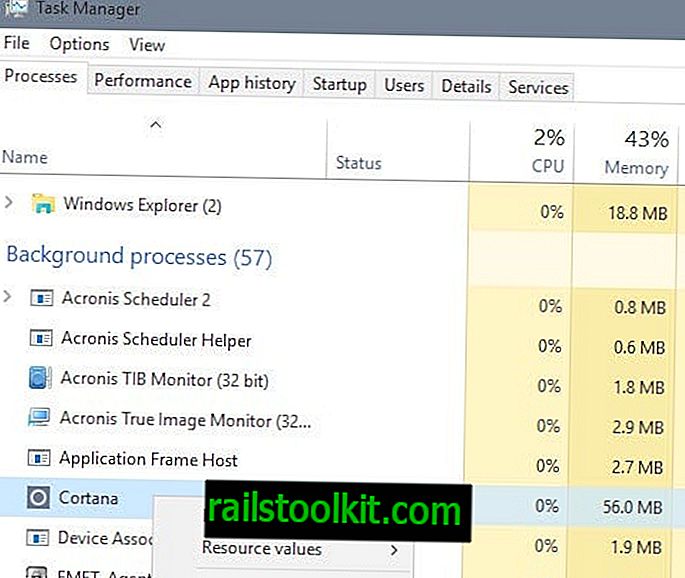
Учините следеће да бисте убили процес Цортана у Виндовс-у 10:
- Употријебите пречицу Цтрл-Схифт-Есц да бисте отворили Управитељ задатака.
- Ако видите само неколико преписаних програма, кликните везу "више детаља".
- Пронађите "Цортана" под позадинским процесима.
- Кликните десним тастером миша на поступак и из контекстног менија одаберите "крај задатка".
Кортана процес се поново учитава у оперативном систему.
Алтернатива
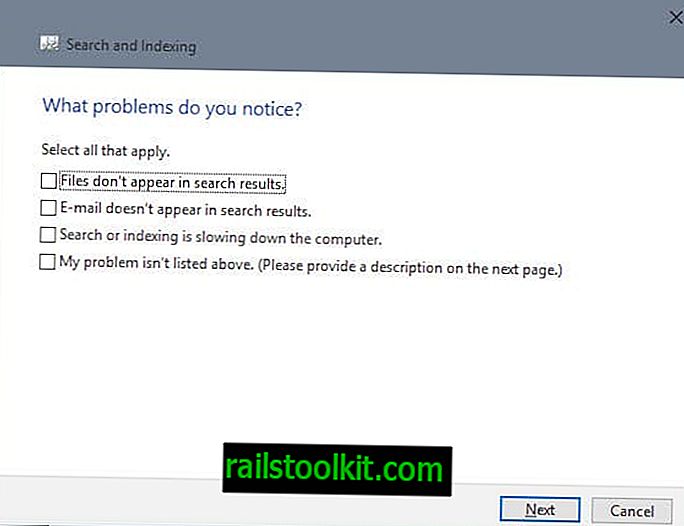
Ако вам то не успе, покрените уграђени алат за отклањање грешака за претрагу да бисте сазнали више о њему. Да бисте га покренули, урадите следеће:
- Тапните на Виндовс тастер, откуцајте Цонтрол Панел и притисните ентер.
- Алтернативно, користите пречицу Виндовс-пауза на тастатури да бисте отворили контролну плочу ако горе наведено не ради. Кликните на "Цонтрол Панел Хоме" када се отвори прозор.
- Изаберите велике или мале иконе под „виев би“.
- Кликните на опције индексирања и када се мени отвори на тастеру Напредно.
- Тамо је потребно да кликнете на „решавање проблема са претрагом и индексирањем“ и следите упутства на екрану да бисте решили проблем.
Ако ни алатка за решавање проблема са претрагом не ради, можда бисте желели да размотрите следеће методе који могу да вам поправе претраживање:
Опција 1: Виндовс Сеарцх Сервице
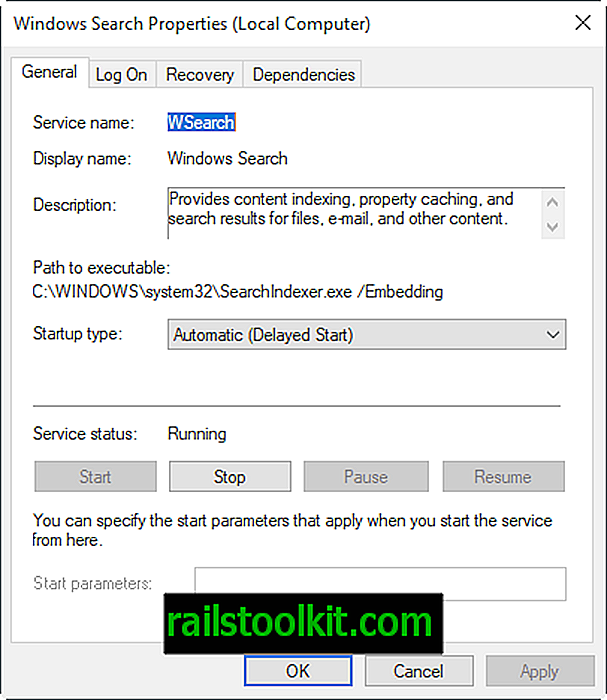
Док је Сеарцх помешан са Цортаном у оперативном систему Виндовс 10, покреће га услуга под називом Виндовс Сеарцх.
Дакле, једна ствар коју бисте можда желели да проверите је да ли се услуга покреће. А можете је онемогућити и поново омогућити само да будете сигурни да ово добро функционише и да не баца никакве грешке.
- Употријебите Виндовс-Р за отварање рунбок-а, откуцајте сервицес.мсц и притисните типку Ентер.
- Пронађите прозор Виндовс у прозору са услугама који се отвори и двапут кликните на унос.
- Проверите статус услуге (требало би да чита).
- Ако то није случај, кликните на Старт да бисте покренули услугу. Затим проверите врсту покретања услуге и проверите да ли је подешена на аутоматски.
- Ако се већ покреће, кликните на дугме стоп да бисте га искључили, а затим на Старт да бисте га поново укључили.
Опција 2: Поново региструјте Цортану
Ако је Цортана кривац, а престанак Цортане не помаже, можда ћете морати поново да региструјете Цортану. То се може догодити ако се, на пример, догоди корупција.
Напомена: Ово поново региструје све задате Виндовс апликације, не само Цортану. Предлажем да креирате сигурносну копију системске партиције прије него што покренете наредбу.
Ево шта треба да урадите да бисте поново регистровали Цортану:
- Отворите фасциклу Ц: \ Виндовс \ Систем32 \ ВиндовсПоверСхелл \ в1.0 у Филе Екплорер-у.
- Пронађите у њему поверсхелл.еке, кликните десним тастером миша на програм и изаберите Покрени као администратор да бисте покренули ПоверСхелл са повећаним привилегијама.
- Покрените наредбу Гет-АппкПацкаге -АллУсерс | Фореацх {Адд-АппкПацкаге -ДисаблеДевелопментМоде -Регистер “$ ($ _. ИнсталлЛоцатион) \ АппКСМанифест.кмл”}
Опција 3: Пребаците се на други алат за претрагу
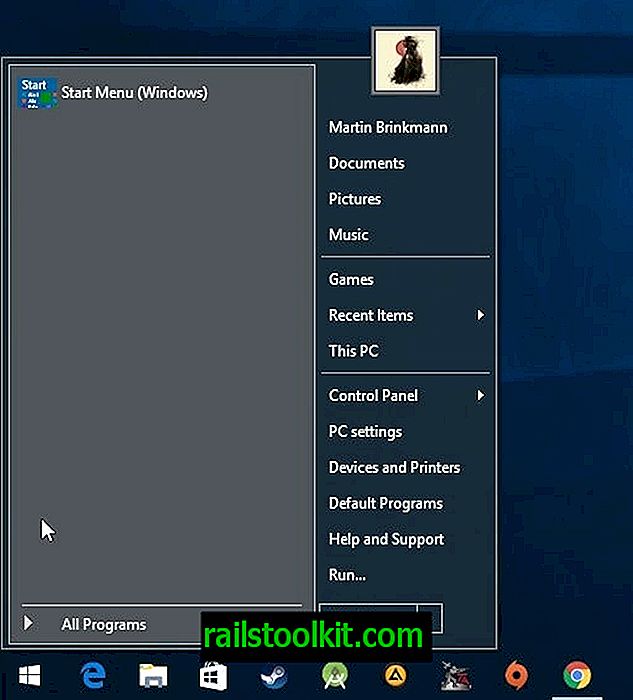
Ако претрага не ради исправно без обзира на то што радите, уместо тога можете да пређете на програм за трећу страну да бисте покренули све претраге.
На пример, Цлассиц Схелл нуди једну могућност. Програм може заменити Старт 10 мени Виндовс класичном копијом која подсећа на стартни мени оперативног система Виндовс 7, а пружа вам и алтернативу за претраживање.
Ако само желите најбржу могућу претрагу, а требају вам само претраге датотека, покушајте са бесплатним програмом за претрагу трећих страна, као што су Све или УлтраСеарцх.














